ご利用の手引き
ここではNET CASH ウォレットの使い方をわかりやすくご紹介しています。ご利用の際のガイドとしてもお使いください!
ログイン前
-
NET CASHウォレットにログインしましょう。
-
ログインしよう
-
Step 01
登録したログインID(会員アカウント)を入力して【次へ】ボタンをクリック
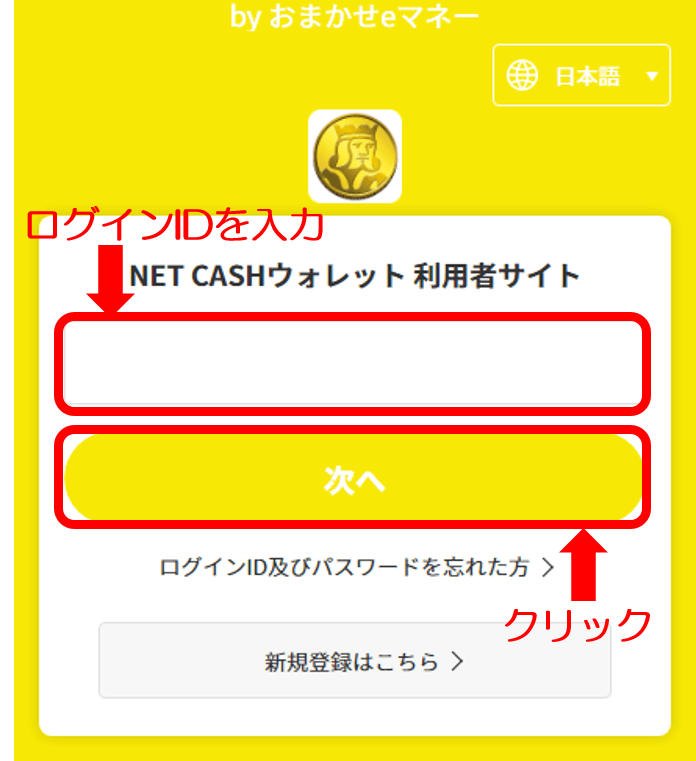
-
Step 02
ピースを上のパズル画像に移動させて、パズルを完成させる。登録したパスワードを入力して【次へ】ボタンをクリック。
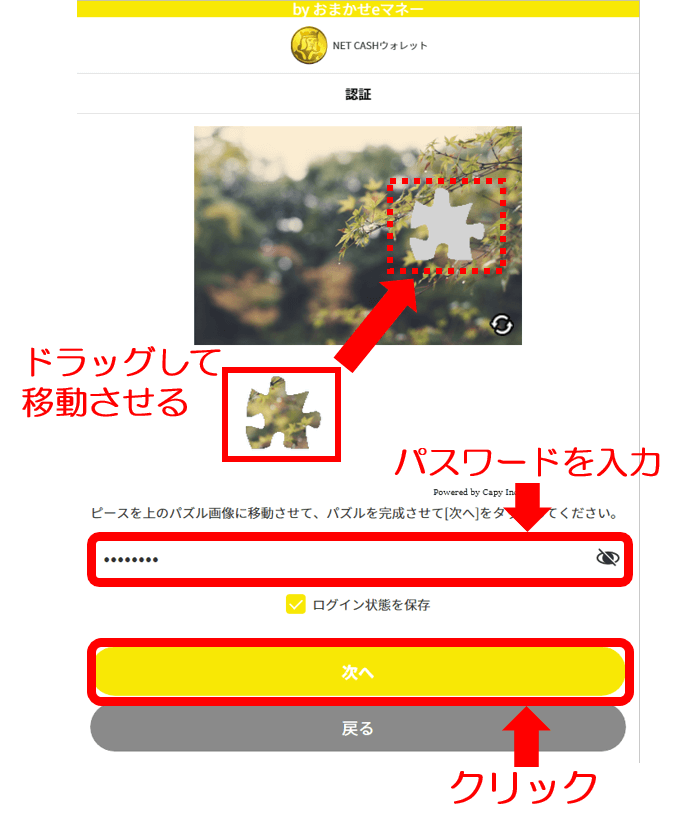
-
Step 03
ご登録いただいたメールアドレスにワンタイムパスワードが届きます
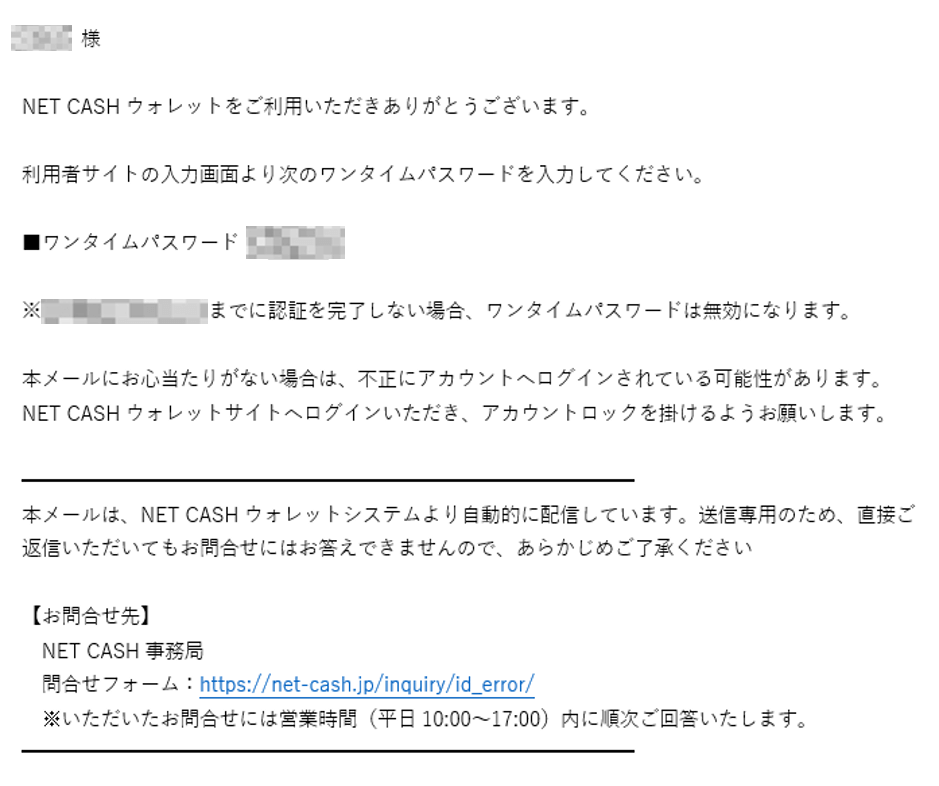
メールアドレスの最新化のお願い
新しいNET CASHウォレットでは、セキュリティ向上のため、登録されたメールアドレス宛にお送りするワンタイムパスワードの入力が必要になります。ご登録されているメールアドレスを最新のものに変更するようお願いします。
旧ウォレットでのメールアドレスの変更方法は以下の通り
① 画面上の「旧ウォレットはこちら」からウォレットにログイン
②「登録情報」メニューより登録情報変更画面を開く
③「メールアドレス」欄の「変更」ボタンを押下
④新しいメールアドレスを2回入力し、「変更」ボタンを押下
⑤入力したメールアドレス宛に送信されたURLからサイトへアクセス -
Step 04
メールに記載のワンタイムパスワードを入力して【ログイン】ボタンをクリック
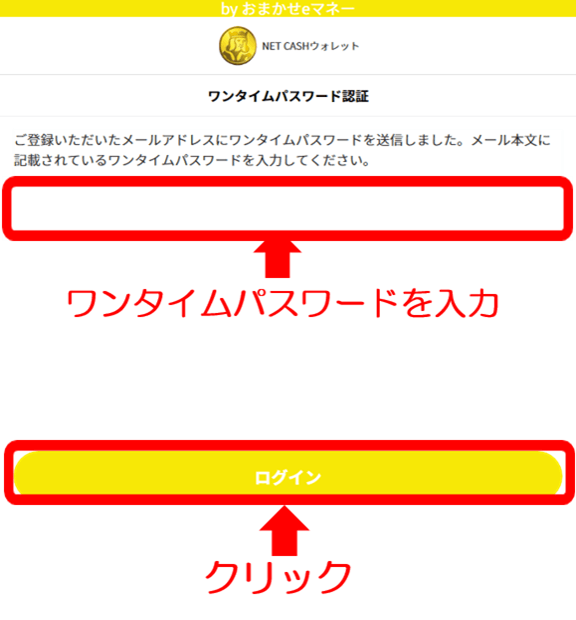
ログインID(会員アカウント)もしくはパスワードを忘れた
-
Step 01
ログインできない場合は【ログインID及びパスワードをお忘れの方】をクリック
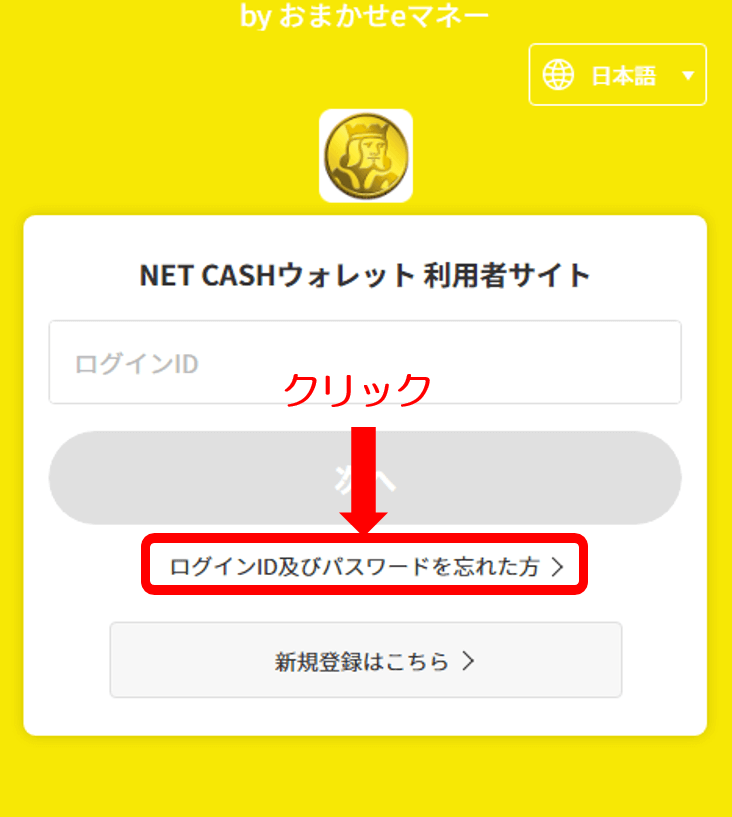
-
Step 02
パスワード変更手続きページでご登録メールアドレスと生年月日を入力して【送信】をクリック
-
Step 03
しばらくするとパスワード変更手続きURL記載のメールが届きます。
-
Step 04
ログインID(会員アカウント)通知とパスワード再設定画面になります。
■ログインID(会員アカウント)が不明な場合
画面に表示されているログインID(会員アカウント)を確認してください。
■パスワードが不明な場合
新しいパスワードを入力して【再設定】をクリック。
パスワードは数字・英字(大文字・小文字)・記号、8文字以上、16文字以下、すべて半角。 3種類以上を組み合わせてください。
<使用可能記号>
# $ % & @ ( ) ^ * _ + = - -
Step 05
設定完了後、ウォレットにログイン!
-
ログイン後
-
ウォレットトップページに
アクセスしてみましょう。-
お得な情報を配信!
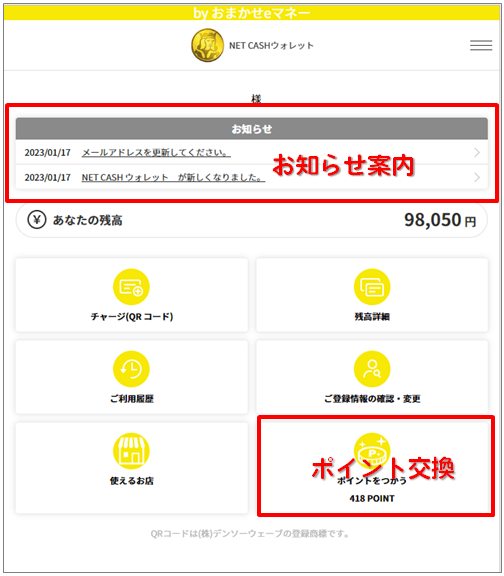
【お知らせ】
NET CASHのキャンペーン情報をはじめ最新お得情報を配信!
【NET CASHポイント】
NET CASHウォレットにて決済すると自動的にポイントが貯まります。
貯まったポイントはNETCASHに交換できます!
-
IDの登録・解除、ウォレットの内容確認を
行いましょう。-
ウォレットにNET CASH ID(プリペイド番号)を登録(チャージ)する
-
Step 01
メインメニューの【チャージ(QRコード)】をクリック
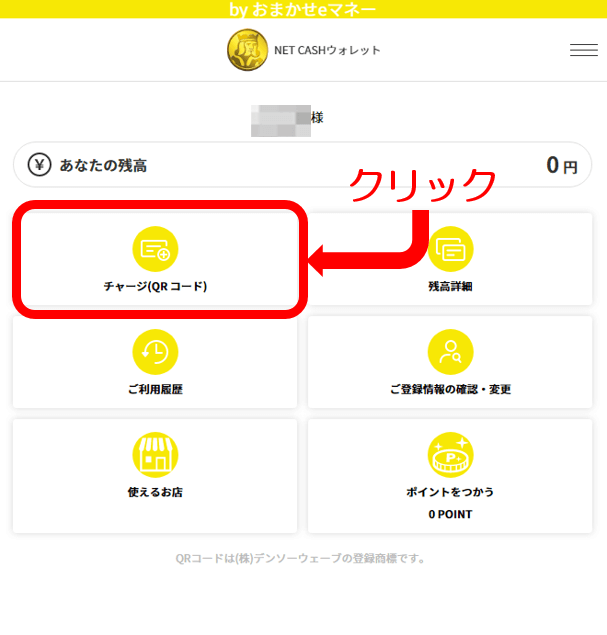
-
Step 02
お手持ちのNET CASH IDを入力して、【チャージ】をクリック
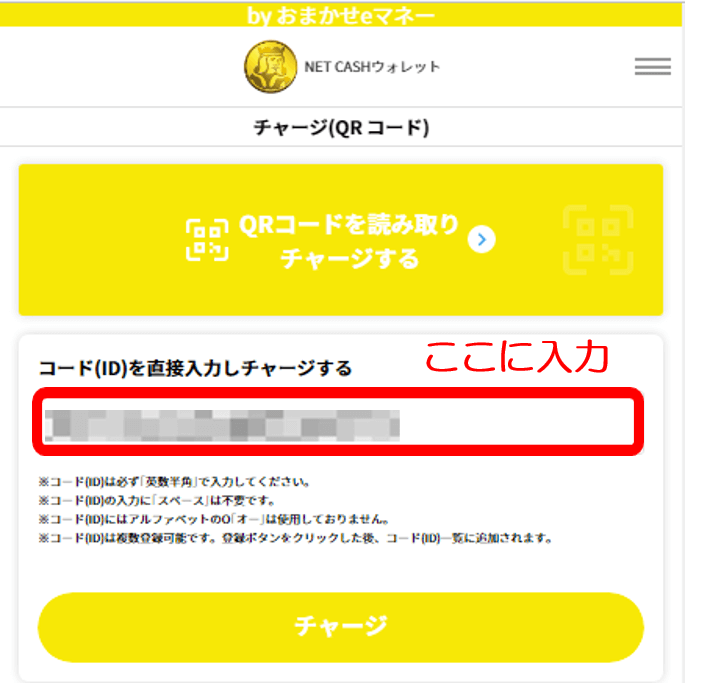
【ご注意】
お客様のNET CASH IDをより安全に管理するために、NET CASH IDおよびmora music card IDをウォレットに登録すると、IDの一部が*(アスタリスク)の記号でマスクされます。加盟店でのお支払はウォレットのアカウントとパスワードでご利用いただけます。
なお、ウォレットに登録された後も、IDの記載してあるシートなどは、残高が0(ゼロ)になるまで大切に保管ください。 -
Step 03
チャージ内容確認画面が表示されます。
内容にお間違えがなければ【チャージ】をクリック。
チャージ完了です。 -
Step 04
残高の確認
■合計残高
トップ画面から現在の残高を確認することができます。
チャージ後は残高が更新されていることをご確認ください。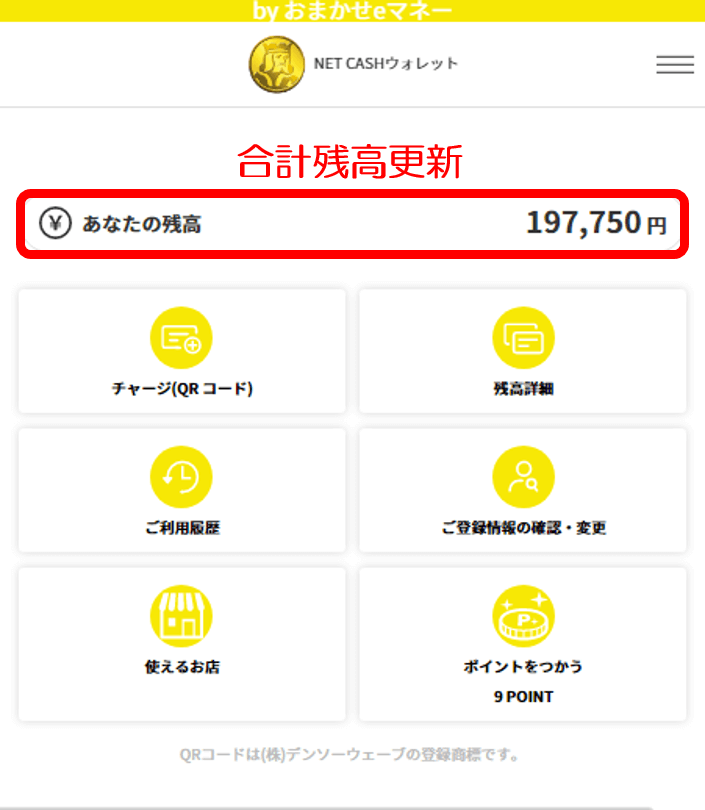
■残高詳細
メインメニューから【残高詳細】をクリックすると詳細を確認することができます。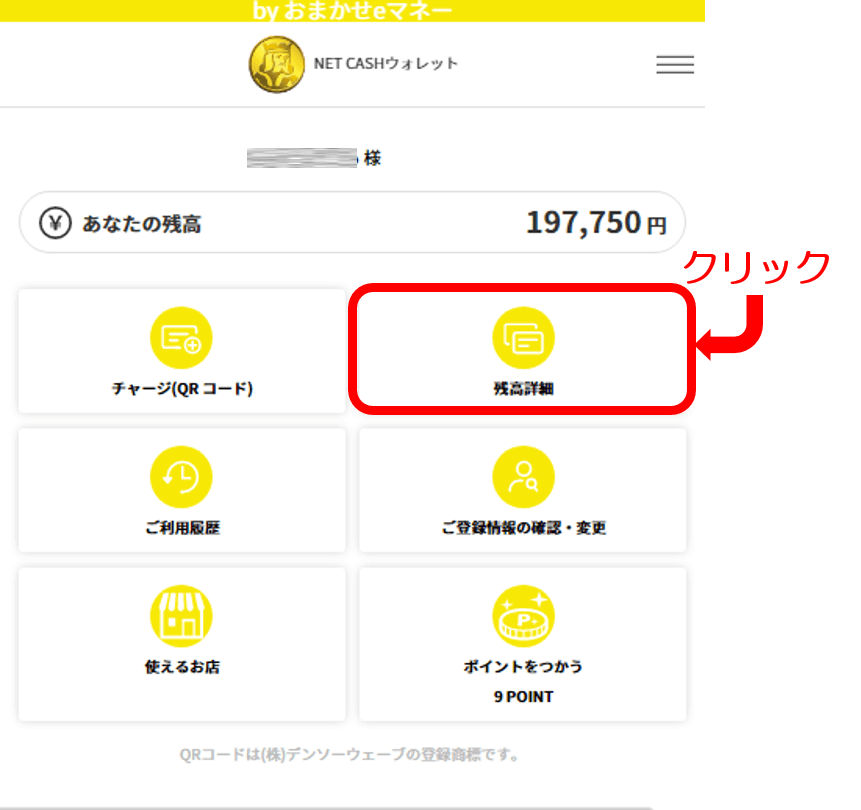
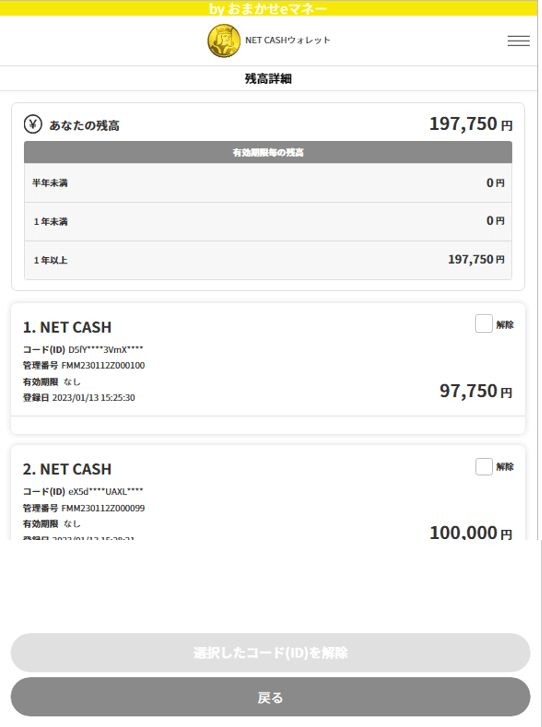
登録したNET CASH IDをウォレットから出す(NET CASH IDの解除)
-
Step 01
メインメニューの【残高詳細】をクリック
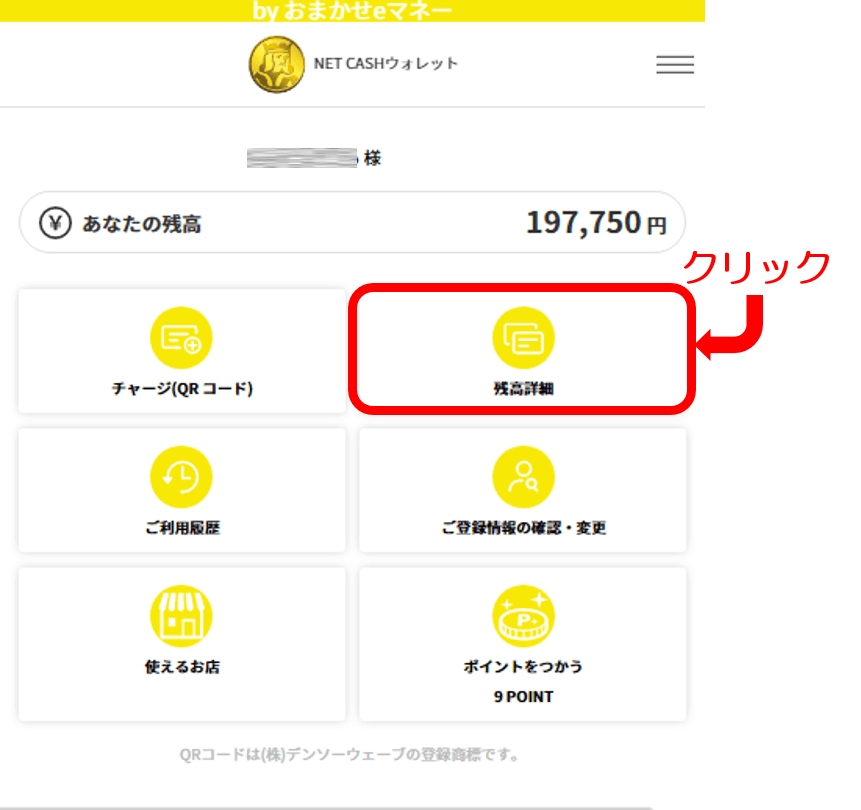
-
Step 02
ウォレットから出したいNET CASH IDの<解除>チェックボックスにチェックを入れ、【選択したコード(ID)を解除】をクリック
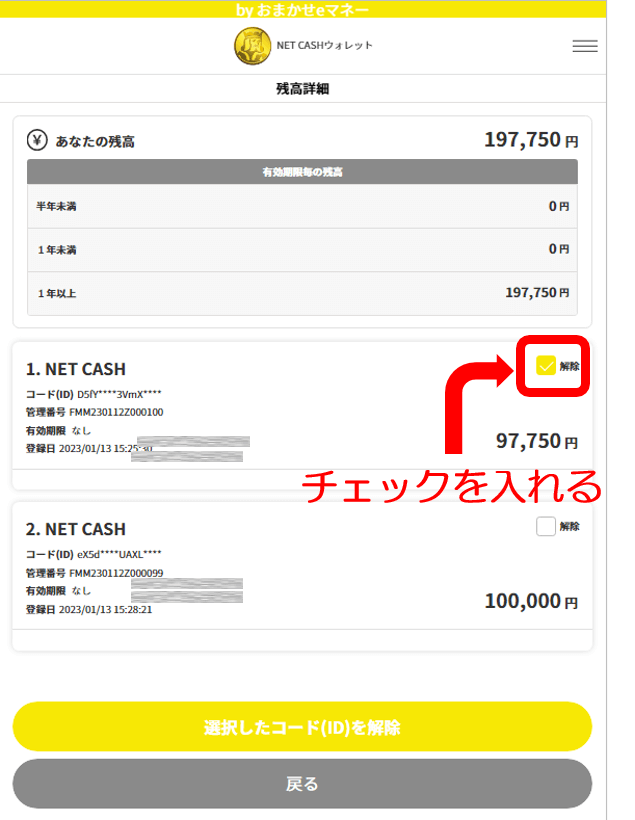
-
Step 03
解除するIDを確認し、【解除】をクリック。
しばらくするとご登録メールドレスに“【NET CASHウォレット】 コード(ID)解除のお知らせ”が届きます。
解除したコード(ID)情報が記載されてますので、次回ご利用されるまで大切に保管してください。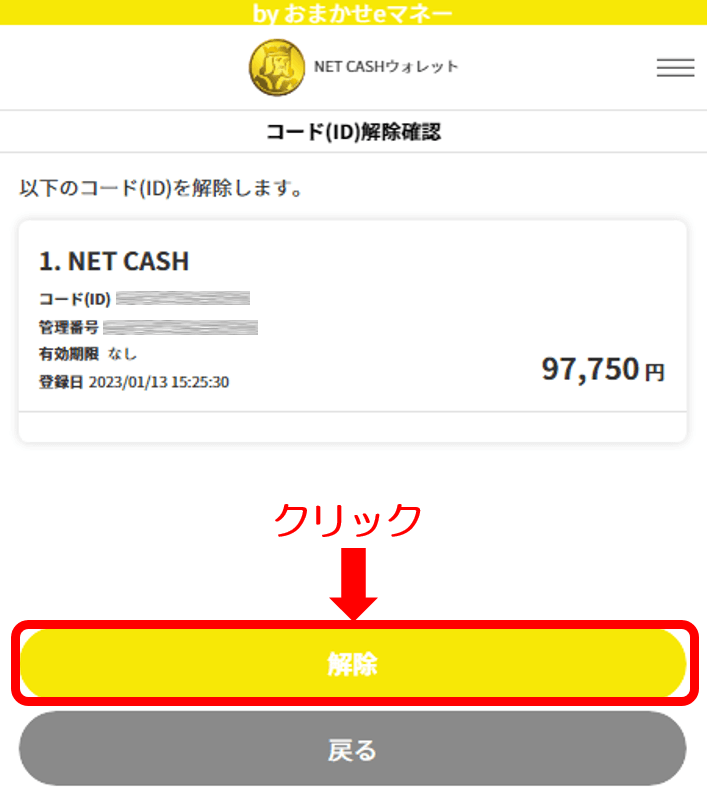
【ご注意】
NET CASHウォレットから取り出したNET CASH IDは、後からご確認いただくことはできませんのでEメールで届く”【NETCASHウォレット】コード(ID)解除の知らせ”を大切に保管してください。
-
-
ご登録情報の確認・変更をする
-
メインメニューの【ご登録情報の確認・変更】をクリック
ご登録情報を変更したい
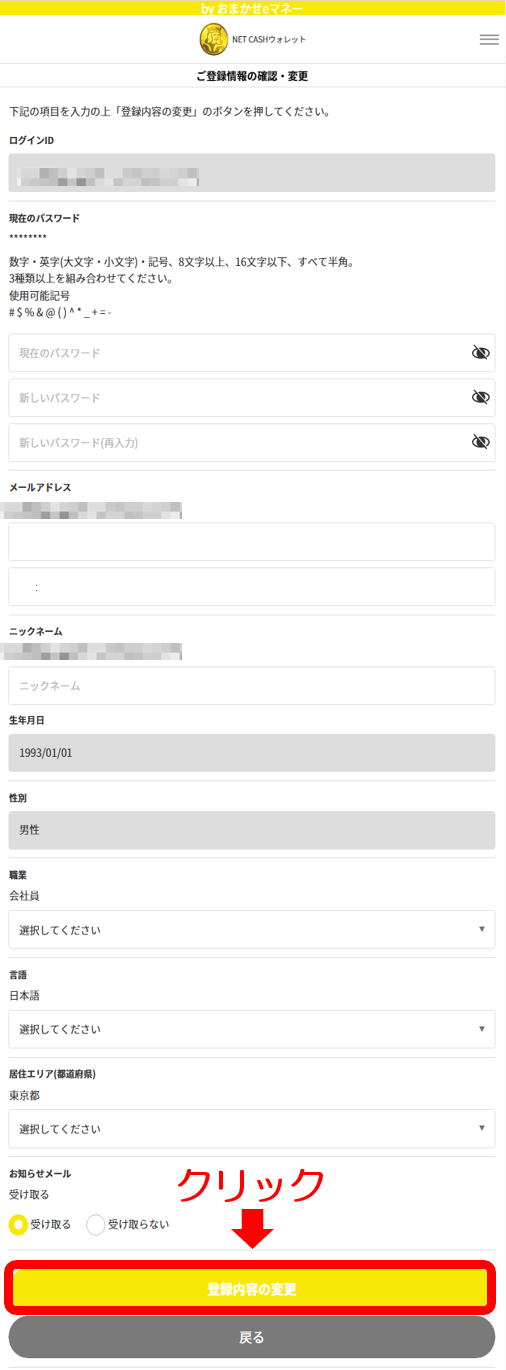
下記情報を変更する場合は、“ご登録情報の確認・変更”画面に変更内容を入力して【登録内容の変更】をクリック
・パスワード
・メールアドレス
・ニックネーム
・職業
・居住エリア
・お知らせメール設定【ご注意】
ブラウザの設定により項目が自動入力される場合がございます。変更する項目のみを入力し変更を行ってください。
-
ウォレットからNET CASHの支払い方法のご紹介です。
-
ウォレットから支払う方法
-
Step 01
お支払方法にNET CASHを選択します。
「NET CASHウォレット会員の方で、ウォレット決済される方」に画像の文字とログインID(会員アカウント)とパスワードを入力して【ログイン】ボタンをクリック。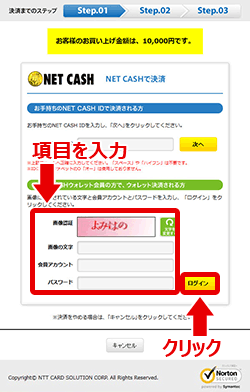
-
Step 02
内容をご確認いただき、よろしければ【確認】ボタンをクリック
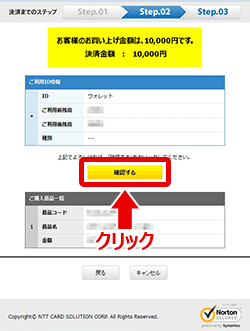
-
Step 03
画面の案内に従ってお支払手続きを行ってください。
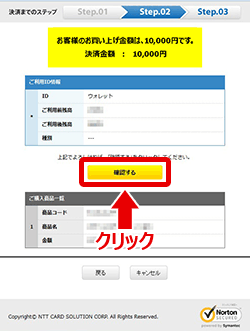
ウォレットロックがかかっている場合・・・
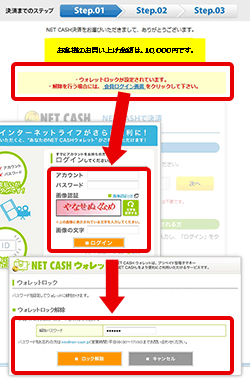
ウォレットロック中に加盟店のお支払でウォレット決済を行いますと、「ウォレットロックが設定されています」と表示されますので、『会員ログイン画面』をクリック。
ウォレットログイン画面が別ウィンドウで立ち上がりますので、ウォレットにログインし、ウォレットロック解除手続きを行ってください。
ウォレットロック解除が完了してウォレットへログインできましたら、決済画面に戻ってウォレット決済を進めてください。 -
-
ご利用いただいた履歴を確認できます。
-
ウォレットのご利用履歴を確認する方法
NET CASHウォレット決済をご利用いただいた履歴が確認できます。
-
Step 01
メインメニューの【ご利用履歴】をクリック
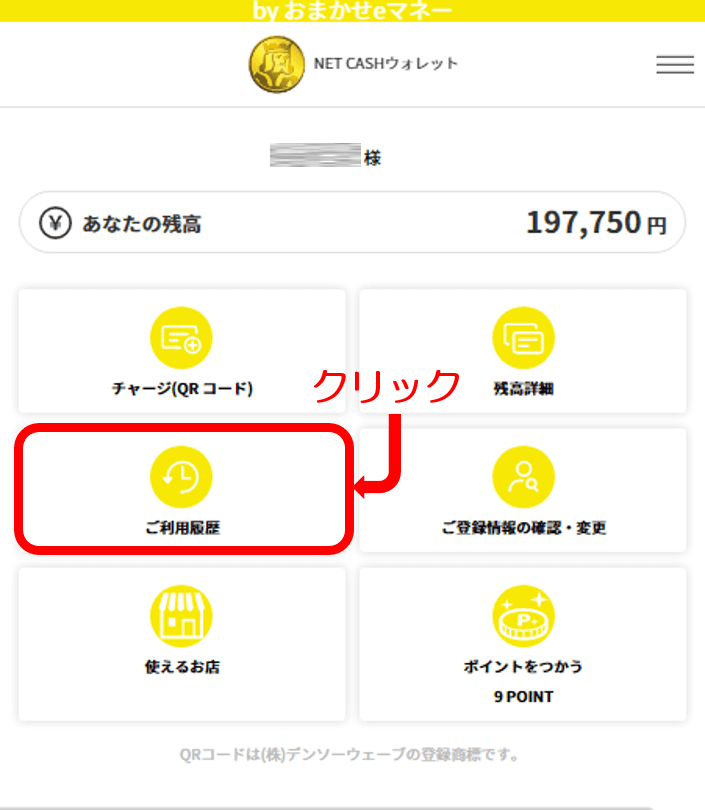
-
Step 02
ご利用IDの詳細を確認できます
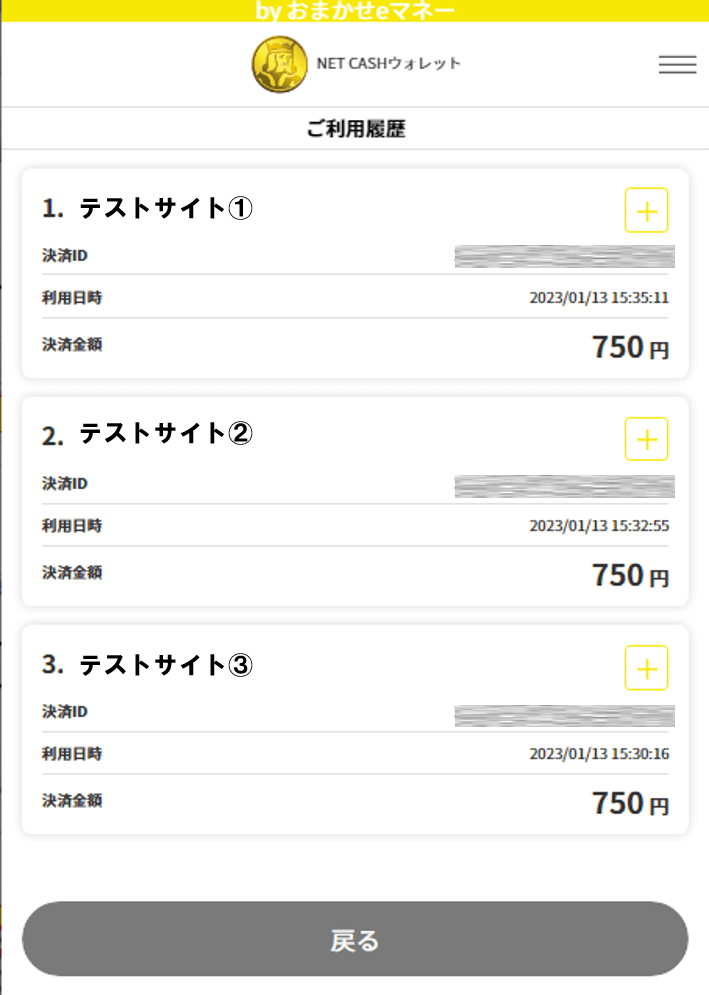
-
-
NET CASHウォレットのロックの設定方法の紹介です。
-
ウォレットロックとは、ウォレットとウォレットに登録されたNET CASH IDにカギがかかり、ウォレットをより安全にご利用いただける設定です。
以下のことを行う際には、ロックを解除してご利用ください。
- ・ウォレットログイン
- ・ウォレット決済
- ・ウォレットに登録中のIDのご利用
-
Step 01
メインメニューの右上をクリック
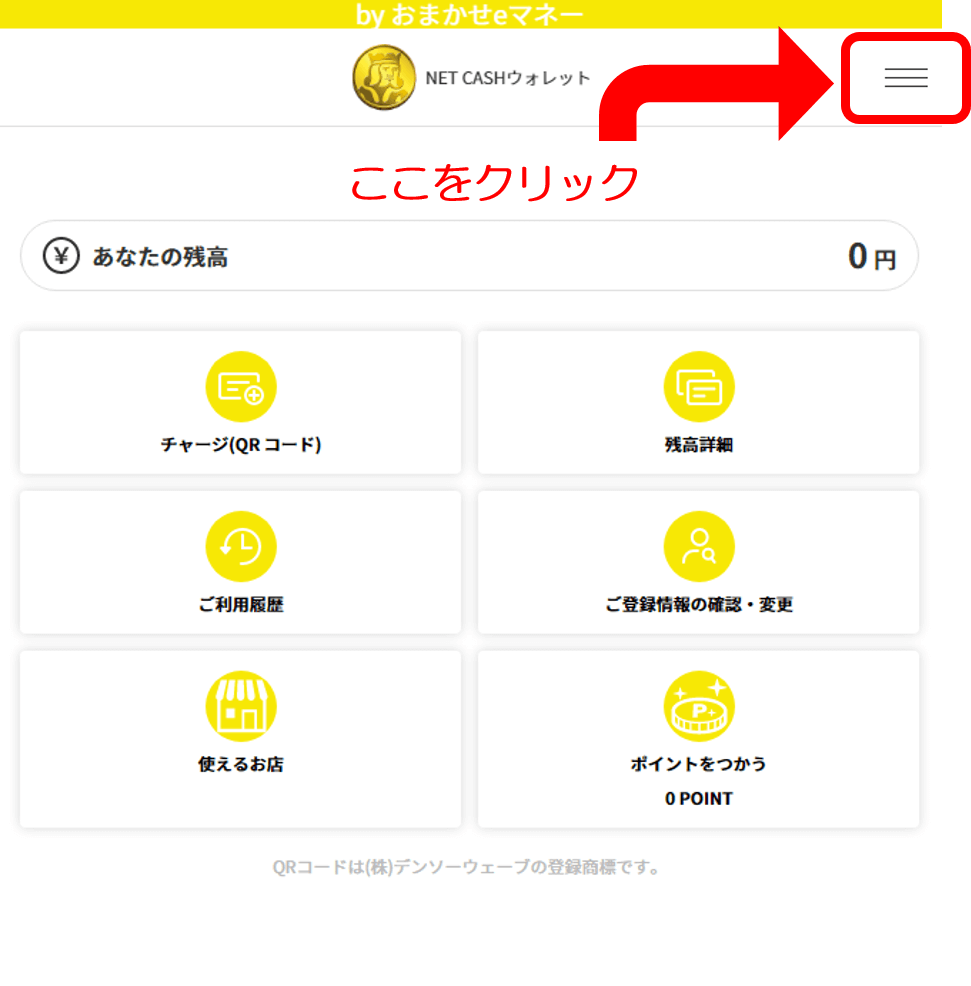
-
Step 02
【ロックをかけてログアウト】をクリック
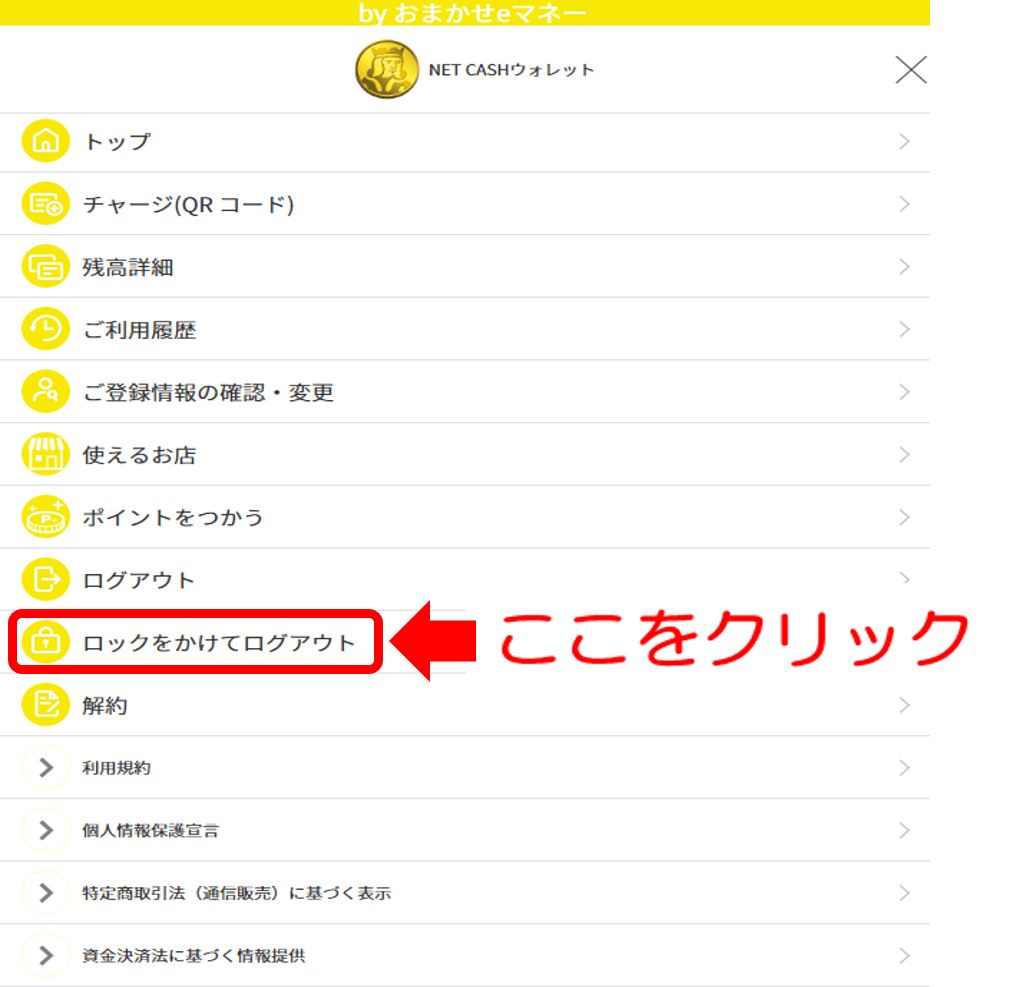
-
Step 03
ロック解除用のパスワードを入力して【ログアウト】をクリックするとウォレットからログアウトされロック完了します。
次回ログインまで解除パスワードは大切に保管して下さい。※ログイン時とは異なるパスワードの設定が可能です。
数字・英字(大文字・小文字)・記号、
8文字以上、16文字以下、すべて半角。
3種類以上を組み合わせてください。
使用可能記号
# $ % & @ ( ) ^ * _ + = -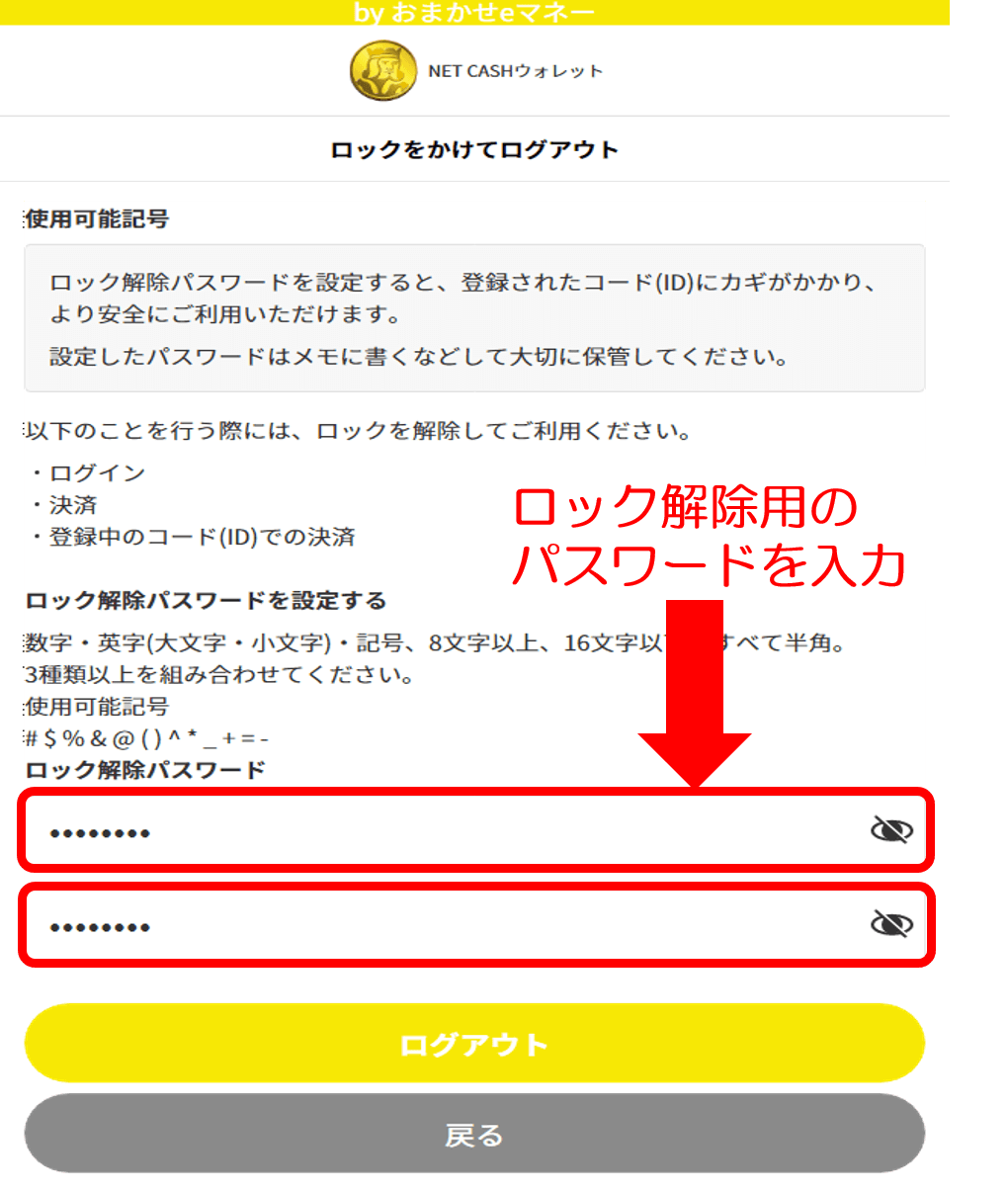
ウォレットロックを解除する方法
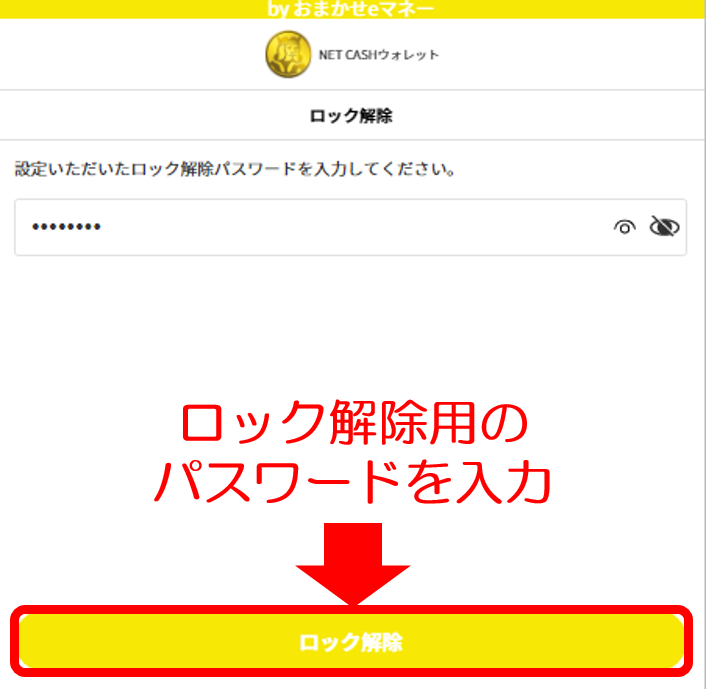
ログインページにて
通常と同様にログインをすると、ロック解除画面が表示されますので、ロック解除用のパスワードを入力し【ロック解除】をクリック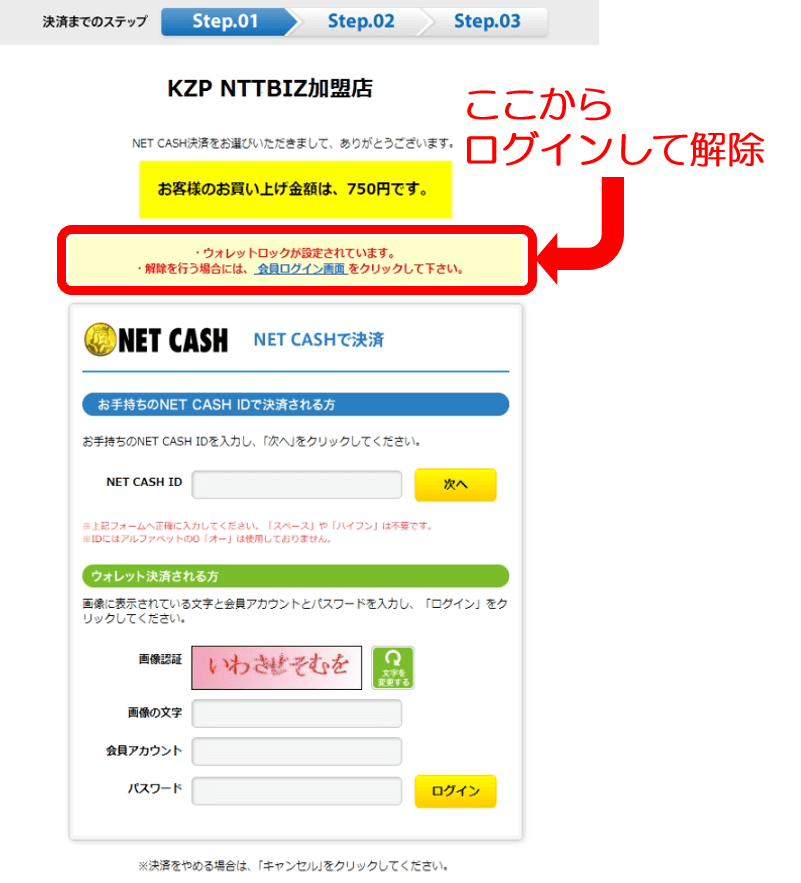
ウォレットロック中に加盟店のお支払いでウォレット決済を行うとウォレットロック中と表示されます。
ページ上の【会員ログイン画面】をクリックし、通常同様にログイン後、ロック解除用のパスワードを入力し【ロック解除】をクリック解除用パスワードがどうしても思い出せない場合は
問合せフォーム までお問い合わせください。
(平日9時30分~17時)
ウォレットの解約
-
ウォレットを解約したい場合の手順をご紹介しています。
-
-
Step 01
メインメニューの右上をクリック
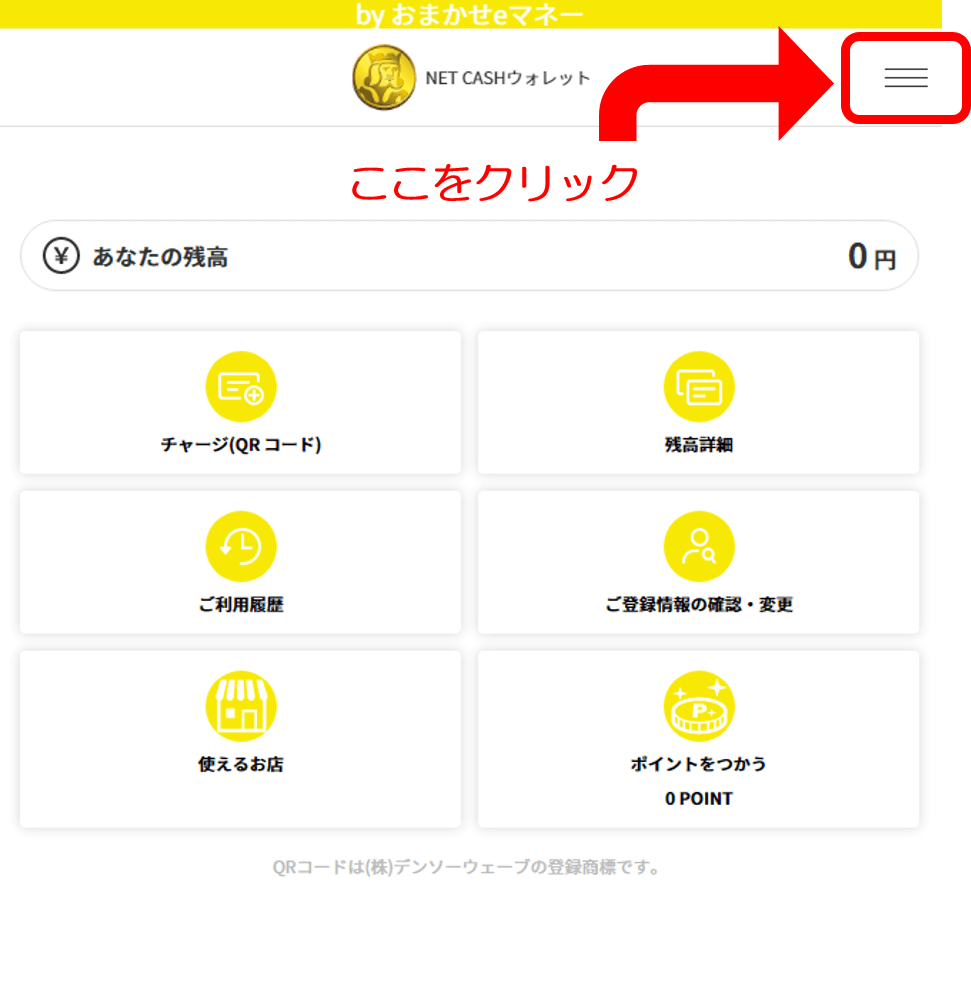
-
Step 02
【解約】をクリック
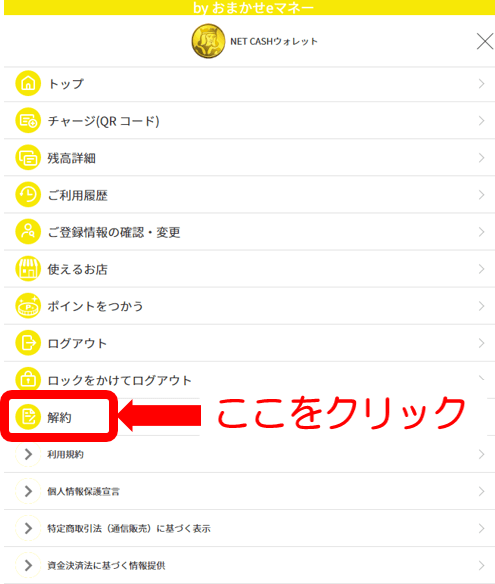
-
Step 03
解約手続き確認画面で【解約手続き】をクリックすると、ただちにウォレットが解約されます。
ご登録メールアドレス宛に“ 解約完了のお知らせ”メールが届きますので内容をご確認ください。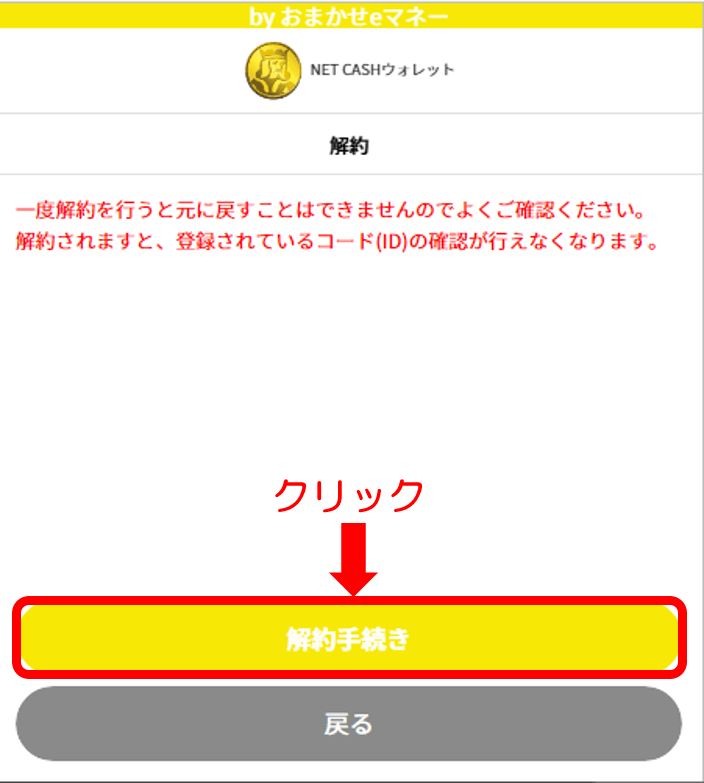
解約を実行されますと、元に戻すことはできませんので、もう一度よくご確認ください。
ウォレットを解約されますと、ウォレットに登録されているNET CASH IDの確認が行えなくなります。解約後もウォレットに登録されているNET CASH IDはご利用いただけますので、まだ残高の残っているNET CASH IDは、解除される前にプリントアウトするかメモをとるなどして厳重に保管ください。
解約を実行されますと、ご登録いただいていたメールアドレス宛に「NET CASHウォレットの解約完了のお知らせ」メールが届きます。
-
